Luo uusi päätason kansio:
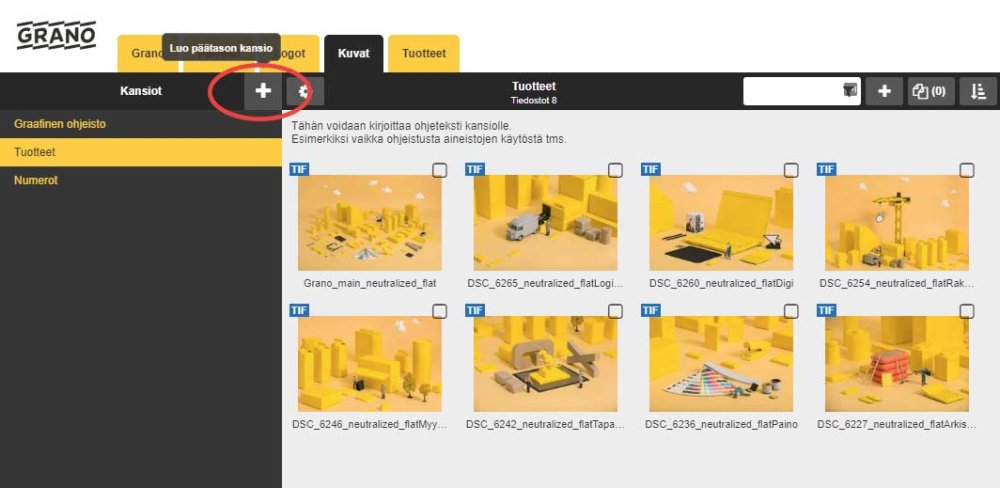
Luo uusi päätason kansio ikonista
Anna kansiolle vähintään nimi, sekä lisää käyttäjäryhmät kenelle sallitaan oikeudet kansion sisältöön.
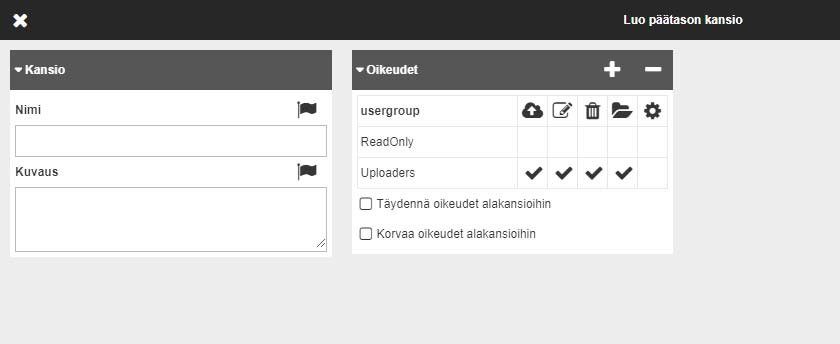
Tallenna lopuksi uusi kansio 
Jonka jälkeen kansio näkyy päätasolla.
——————————————————————————————-
Luo uusi alakansio:
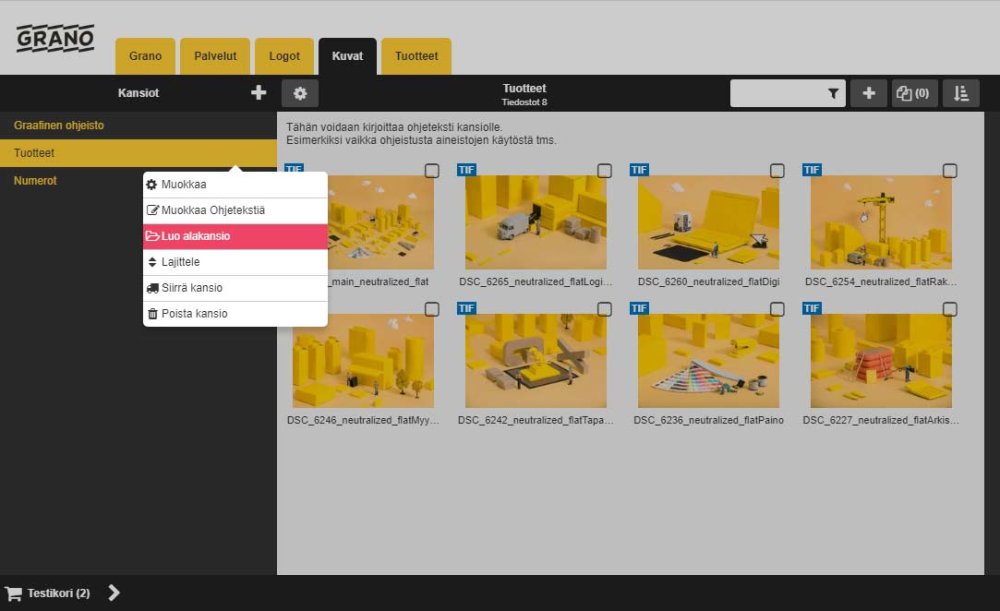
1. Luo uusi alakansio
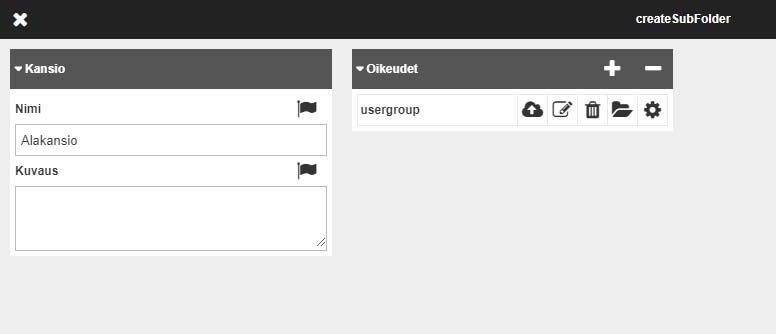
2. Anna kansiolle nimi, kuvaus ja lisää käyttäjäryhmät
3. Tallenna 
——————————————————————————————-
Muokkaa ohjetekstiä:
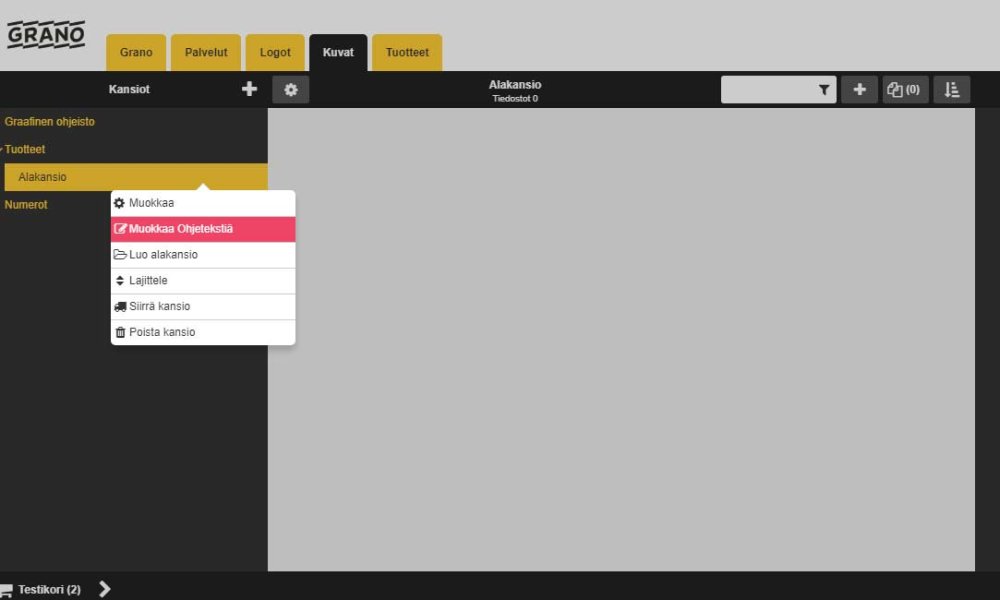
1. Lisää kansiolle ohjetekstiä
Voit lisätä ohjetekstin eri kielille valitsemalla (flag)
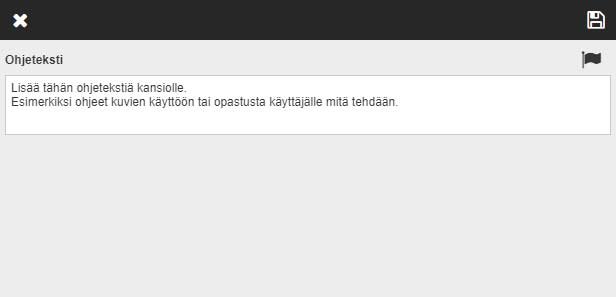
2. Tallenna muutokset
Tämä jälkeen ohjeteksti tulee näkyviin aineistonäkymään.
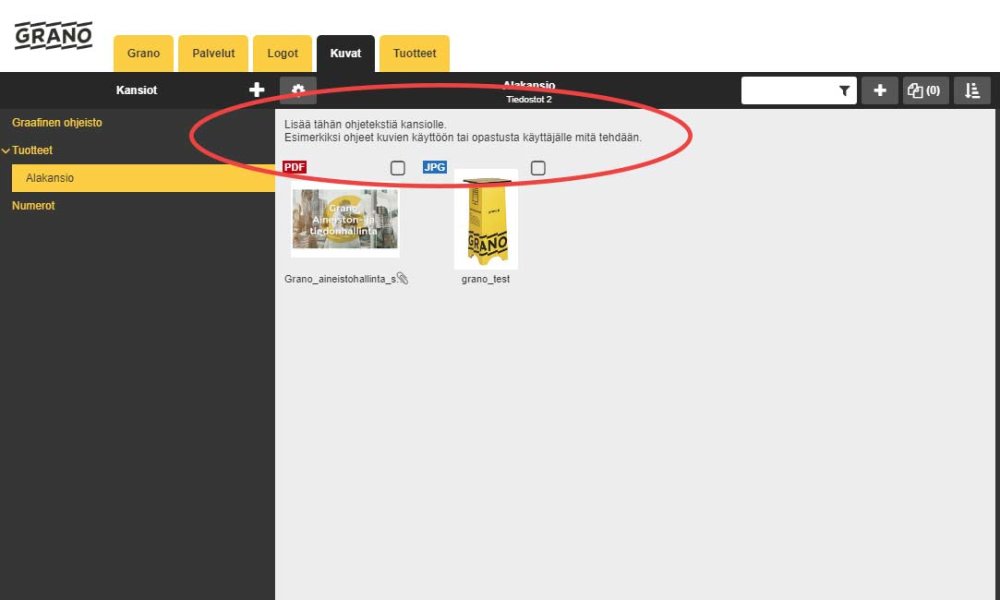
——————————————————————————————-
Siirrä:
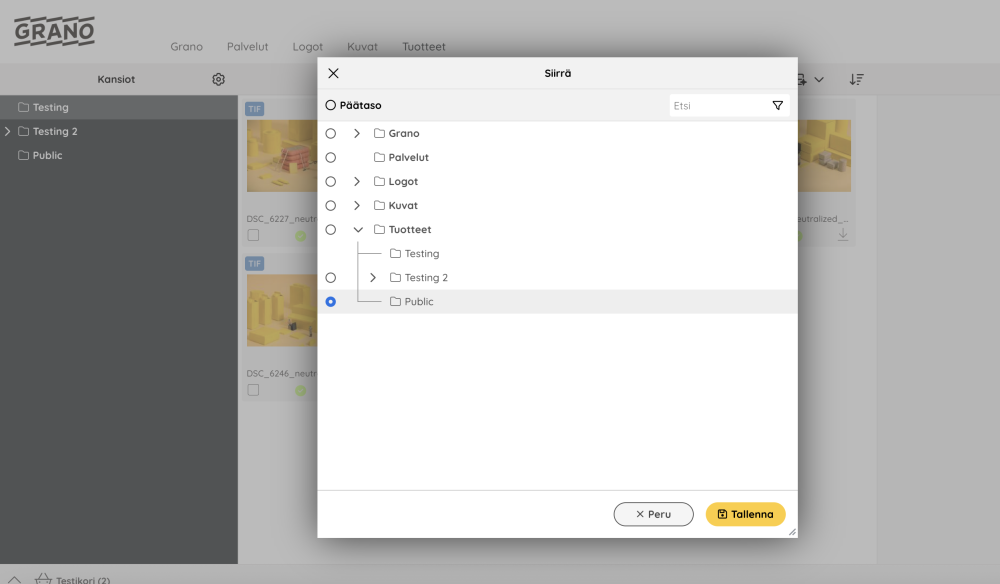
Siirrä kansio valitsemalla valintanappi aktiiviseksi siihen paikkaan jonne valittu kansio siirretään. Kansio siirtyyy kun lopuksi painat Tallenna.
Tässä esimerkissä Testing niminen kansio siirretään Public kansion alle.
——————————————————————————————-
Lajittele:

Valitse liikuteltava kansio
Alas/Ylös -painikkeilla siirrä kansio haluttuun paikkaan ja paina tallenna.
Voit myös raahaamalla järjestää kansioita.
——————————————————————————————-
Poista kansio:
1. Poista kansio valitsemalla poistettava kansio aktiiviseksi
2. Valitse ‘Poista kansio’
3. Järjestelmä kysyy vahvistuksen “Poista kansio: kansion nimi?”
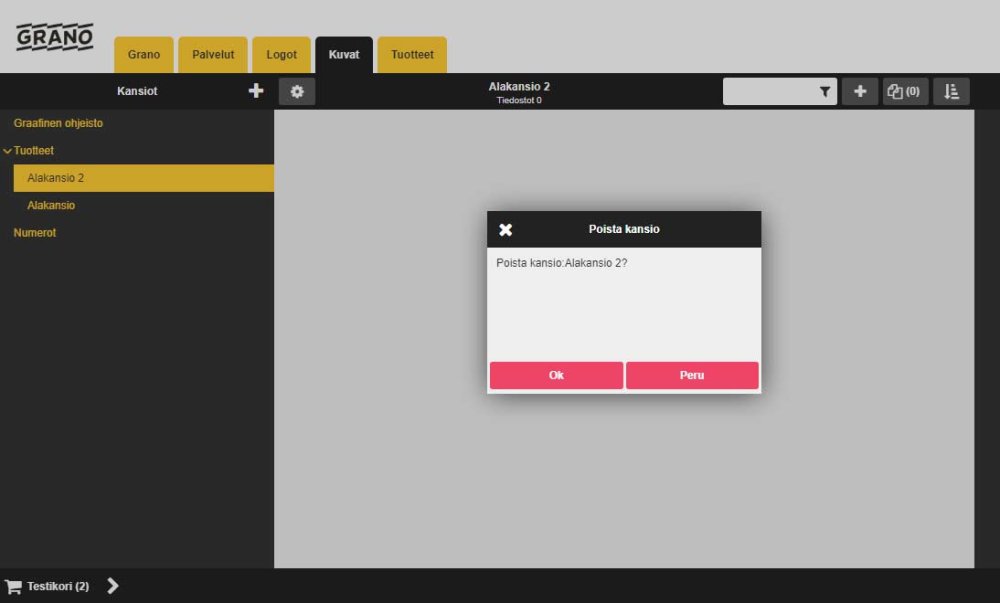


Post your comment on this topic.